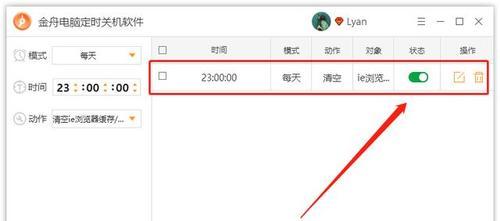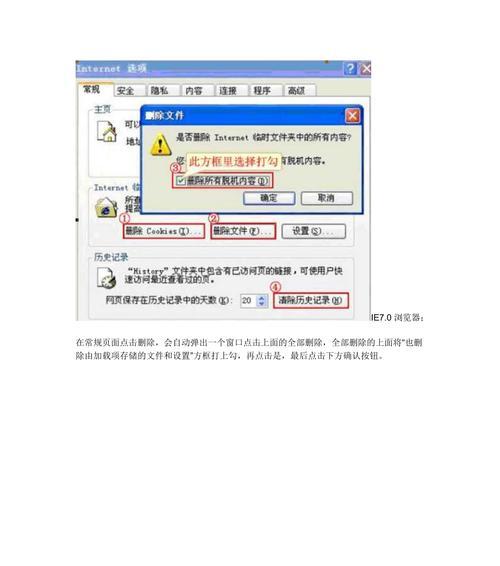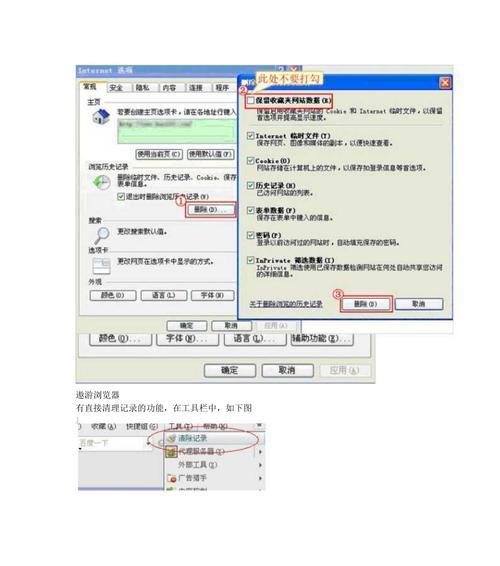随着使用时间的增长,360浏览器的缓存文件会不断累积,占用大量磁盘空间,并可能导致浏览器运行变慢。定期清理360浏览器的缓存文件是非常有必要的。本文将详细介绍如何高效地清理360浏览器缓存文件,以便释放磁盘空间、提升浏览速度,让您的浏览体验更加顺畅。
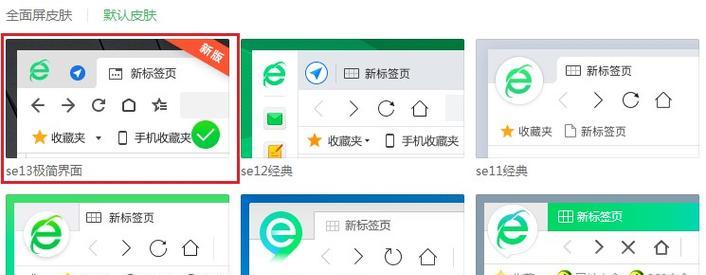
了解360浏览器缓存文件的作用和储存位置
1.360浏览器缓存文件的作用是为了提升网页加载速度和节省带宽。
2.360浏览器缓存文件的默认储存位置是在系统盘的用户文件夹中。

手动清理360浏览器缓存文件的步骤
1.打开360浏览器,点击右上角的“工具”图标,选择“高级工具”下的“清除记录”。
2.在弹出的清除记录窗口中,勾选“清除缓存文件”选项。
3.点击“确定”按钮,等待清理完成。
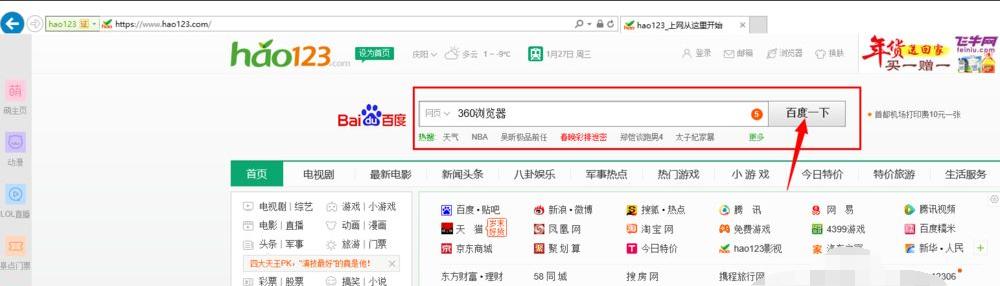
设置360浏览器自动清理缓存文件
1.打开360浏览器,点击右上角的“工具”图标,选择“高级工具”下的“清除记录”。
2.在弹出的清除记录窗口中,点击“自动清理设置”。
3.在自动清理设置窗口中,勾选“定期自动清理”选项,并设置清理频率和保留时间。
使用专业的清理工具清理360浏览器缓存文件
1.下载并安装专业的系统清理工具,如CCleaner。
2.打开CCleaner软件,在主界面选择“应用程序”选项卡。
3.在应用程序选项卡中,找到并勾选“360浏览器”。
4.点击“运行清理”按钮,等待清理完成。
注意事项和小技巧
1.清理缓存文件时,一定要谨慎操作,以免误删重要文件。
2.如果您希望保留一些特定的缓存文件,可以在清理之前先备份。
3.定期清理垃圾文件和临时文件,也可以有效释放磁盘空间。
清理360浏览器缓存文件的好处
1.释放磁盘空间,提供更多的存储空间。
2.加快网页加载速度,提升浏览体验。
3.减少网络带宽消耗,节省流量费用。
4.提高浏览器的运行速度和稳定性。
通过本文介绍的几种方法,您可以轻松地清理360浏览器的缓存文件,释放磁盘空间,提升浏览速度。定期清理缓存文件是保持浏览器顺畅运行的重要步骤,建议您在日常使用中注意定期执行清理操作,以获得更好的浏览体验。